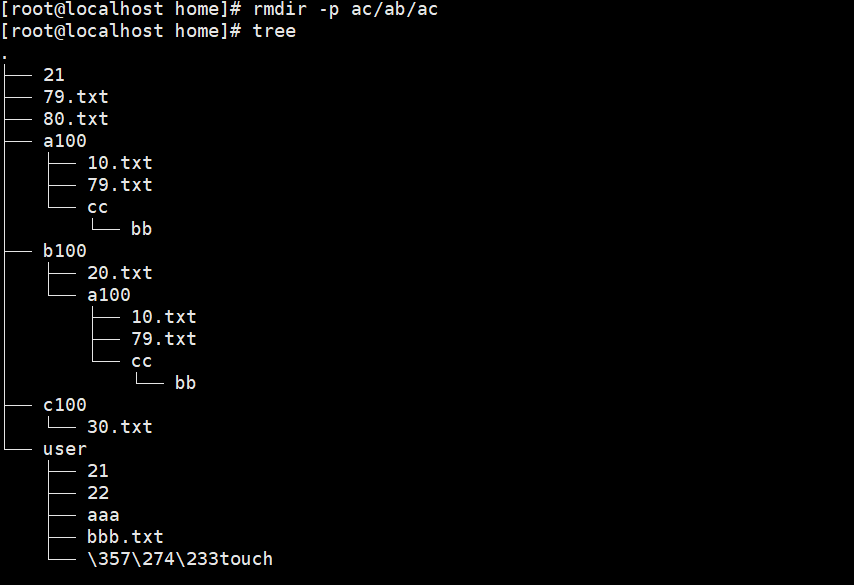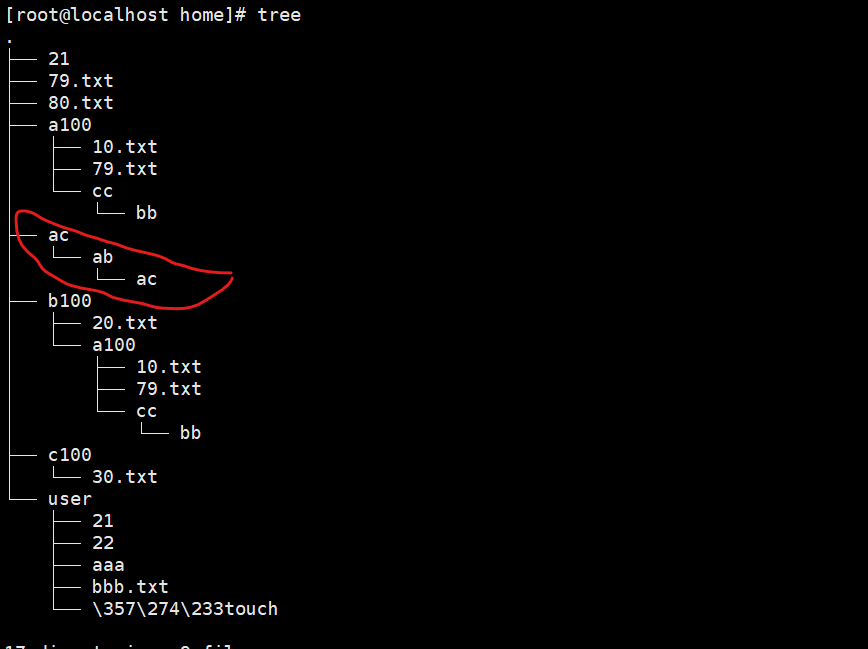文章目录
显示列表目录内容
ls
查看列表显示,目录常用选项、可结合通配符
格式
ls+选项
选项
-l 将文件信息属性详细列出,通常直接使用ll,因为设置了别名
-R 递归显示,比如一个目录下还有文件,则把那个文件也一起列出
-d 查看目录本身信息,不显示目录下的内容
-i 显示inode值
-h 友好显示文件大小
-a 遍历所有文件及目录 (ls内定将文件名或目录名称开头为"."的视为隐藏档,不会列出)
-A 跟-a 唯一的不同是不列出当前目录和上一层目录
颜色区别
白色数据文件 TXT

绿色 可执行文件

黄色 块设备文件
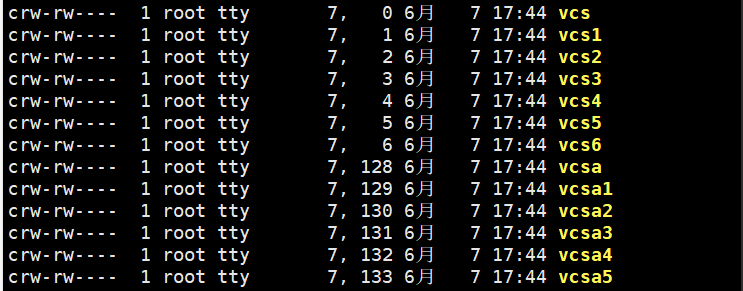
红色 压缩包
蓝色 文件夹

天蓝色 连接文件(快捷方式)
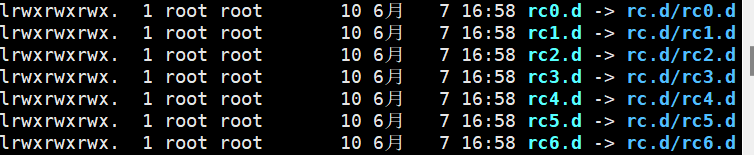
通配符
"?"匹配一个字符
例 :ls-lh /dev/sd?1

""匹配所有非隐藏的字符无论多长多短
例:ls-lh /etc/ns .conf

例:ll
长格式

第一个字段 d 代表文件类型 d是目录 - 是普通文件
第二至第九(rwxr-xr-x)字母表示该文件的权限
root 文件所有者
root 文件所属组
6 文件大小
26 2015文件的最近使用时间
rh 文件或目录名称
扩展(上图符号代表意思)
- 普通文件
d 目录文件 directory
b 块设备文件block
p 管道文件pipe
s 套接字文件 socket
l 符号链接文件link
通配符
? 匹配一个字符
匹配所有非隐藏的字符无论多长多短,不匹配"."开头的文件,即隐藏文件{1...10} 匹配1~10
{a...z} 匹配a~z
{A...Z} 匹配A~Z
123\] 匹配含有123中的任意一个都可以 \[a-z\] 匹配a到z范围内的 \[0-9\] 匹配0到9数字范围内 \\ 转义符,表示原来的意思 \[\[:lower:\]\] 匹配小写字母 \[\[:upper:\]\] 匹配大写字母 \[\[:\^zhou:\]\] 匹配除去zhou以外的所有字符 \[\[:digit:\]\] 匹配任意数字,同义于0到9 ## 给命令设置别名 ### alias 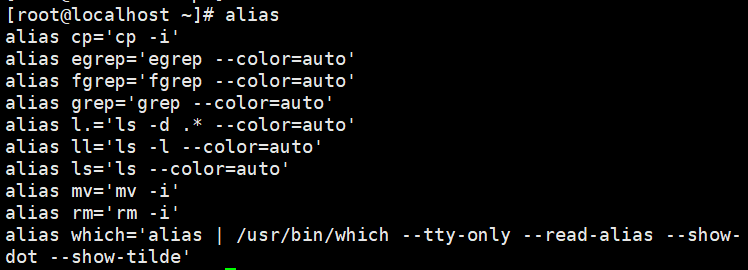 ### 格式 alias ll='ls-lt' **等号两边不能有空格,否则shell不能决定您需要做什么。仅在命令中包含空格或特殊字符时才需要引号** ### 删除别名 unalias空格+需要删除的别名 ### 永久生效别名 vim /root/.bashrc  进入vim编辑器 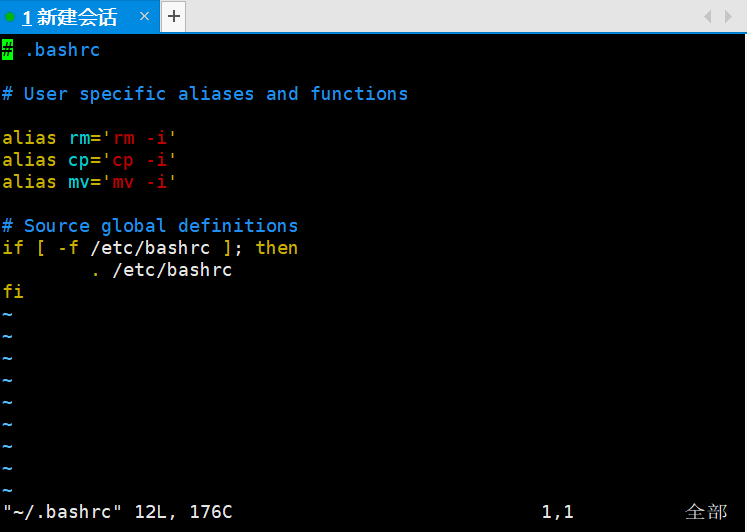 按i在行末添加别名,按esc键,shift+:组合键输入 wq ,再按回车键退出 ### 修改别名 用vim在/etc/bashrc 会影响全部 用vim在/root/.bashrc只影响当前用户 ### 注意 别名的优先级 别名\>内部\>hash\>外部命令(先查找别名在查找内部命令,缓存最后外部) ## 统计目录及文件空间占用情况 ### du 统计目录及文件空间占用情况 #### 格式 du+选项 选项 du -a 统计磁盘占用时包括所有文件,不仅统计目录 du -h 显示出每一个文件以及大小,单位是KB MB GB du -s 显示文件或者目录的大小,默认单位是KB,不显示出来 du -sh \* 搭配使用统计当前目录下所有文件大小并显示出来,常用用于磁盘水位过高的情况 du -sh /var/log/ 统计/var/log/目录所占用空间大小 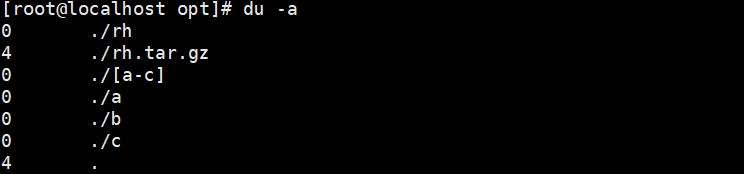 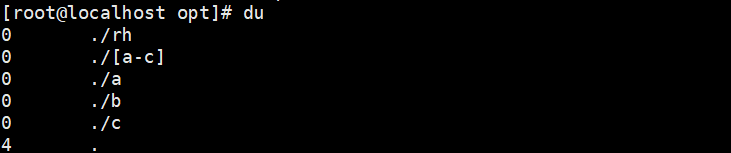 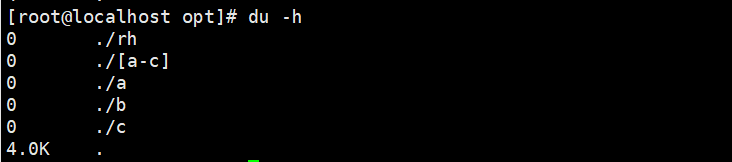  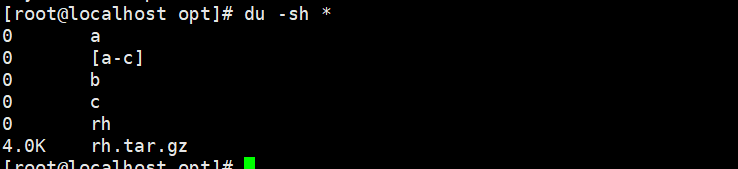 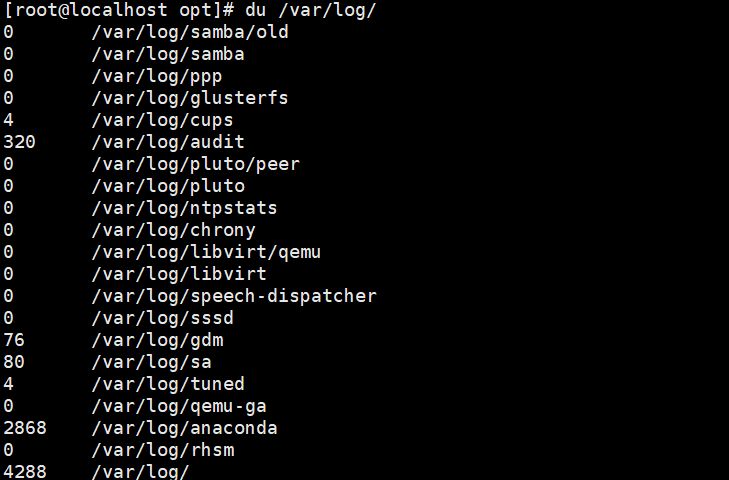 ## 创建新的目录 ### mkdir #### 格式 mkdir+选项p 例: mkdir /home/sj 创建目录注意父目录必须存在 mkdir -p +创建的父目录名/创建的子目录名 递归创建 mkdir a b 相对路径下创建a和b两个目录 mkdir /home/456/a/ /home/456/b/ 绝对路径下创建a和b两个目录 mkdir /home/456/c /home/abc/d 同时在不同父目录下创建c和d两个目录   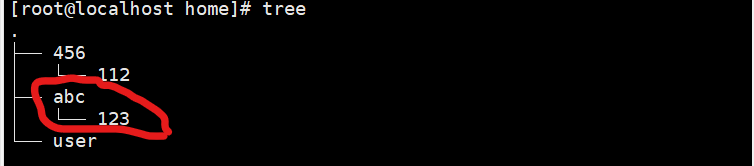 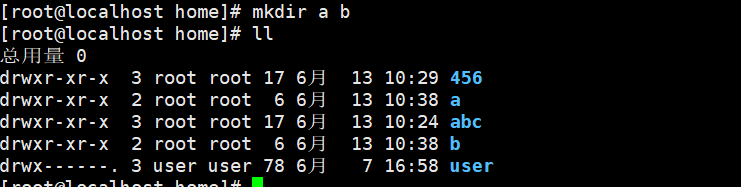 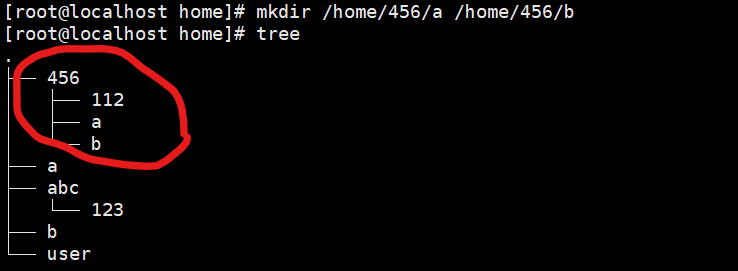 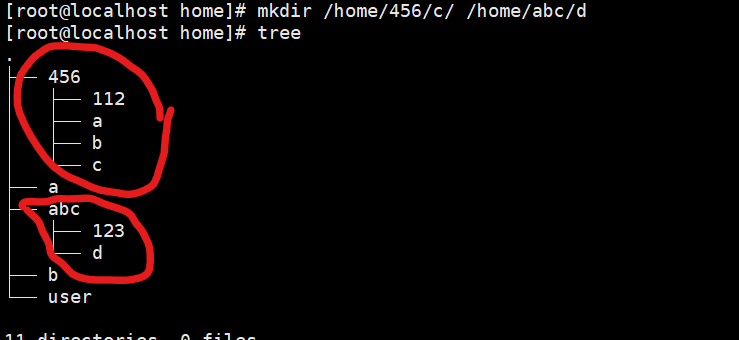 ## 创建空文件 ### touch #### 格式 touch +需要创建的空文件 当文件存在时输入命令touch,修改文件或者目录的时间属性,包括存取时间和更改时间 当文件不存在时输入命令touch创建新文件 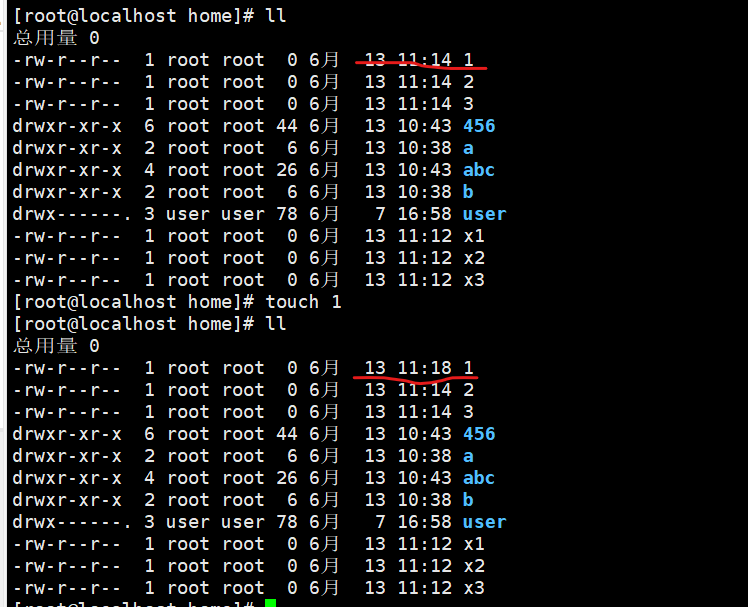 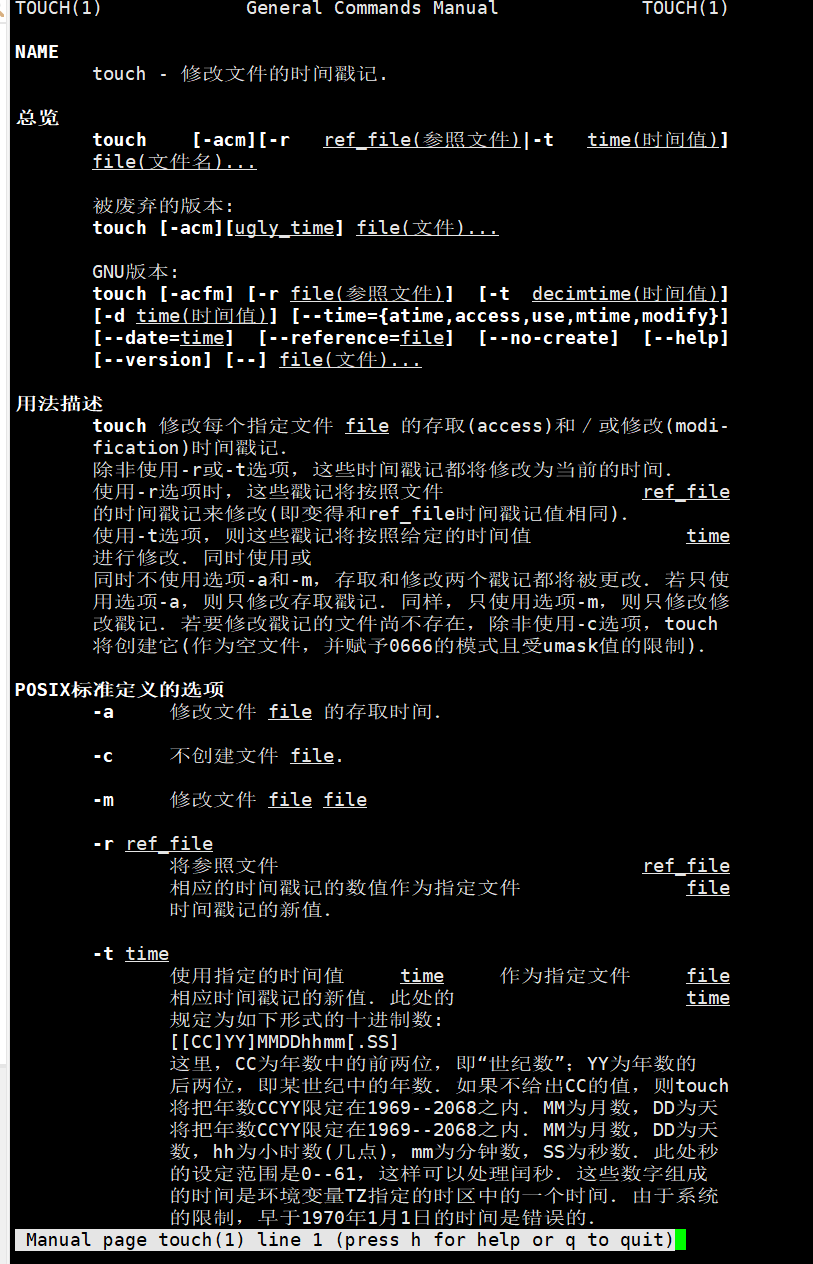 touch +通配符 例: touch x{1,2,3} 创建x1x2x3三个空文件 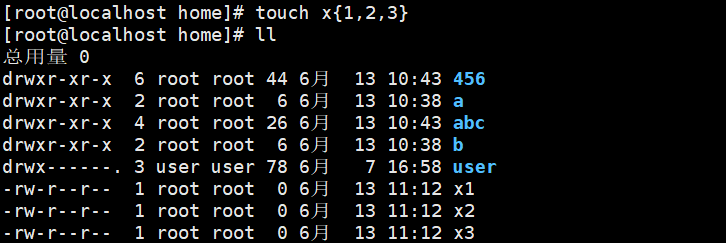 例: touch {1...3} 创建一到三,三个空文件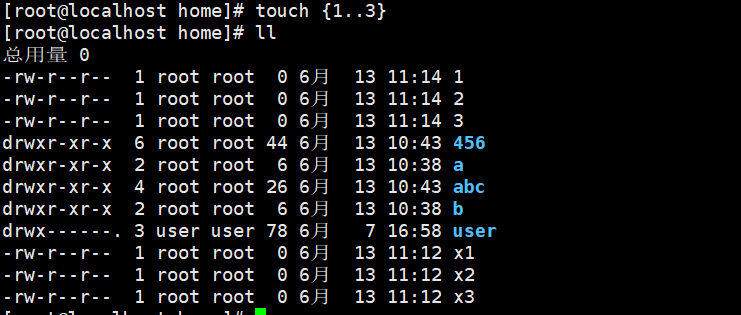 创建两个空文件或在不同父目录下创建多个空文件,和mkdir一样 ## 创建链接文件 ### ln 为文件或者目录建立链接文件,类似windows的快捷方式 #### 链接文件类型 软链接(符号链接) 硬链接 ##### 软链接 ###### 格式 ln -s +源文件或者目录 链接文件或者目标位置 例:创建ceshi.txt 文件,文件内容为555,创建软连接test.txt,验证是否为创建的软连接内容 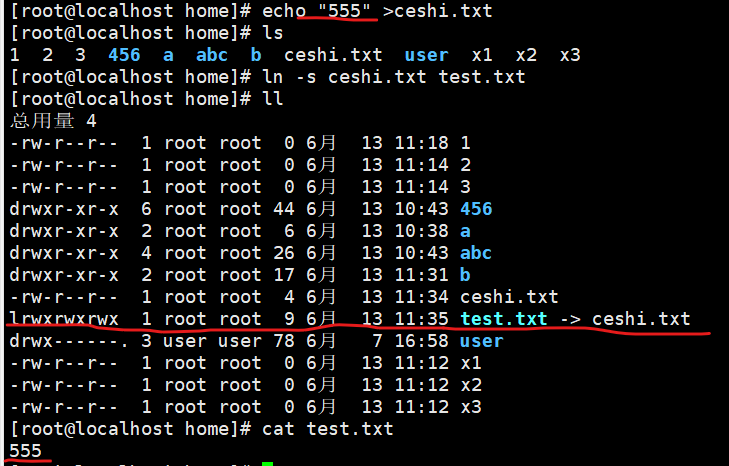 删除 test.txt 的源文件,软链接test.txt报错,软链接类似快捷方式,删除源文件后软链接就报错 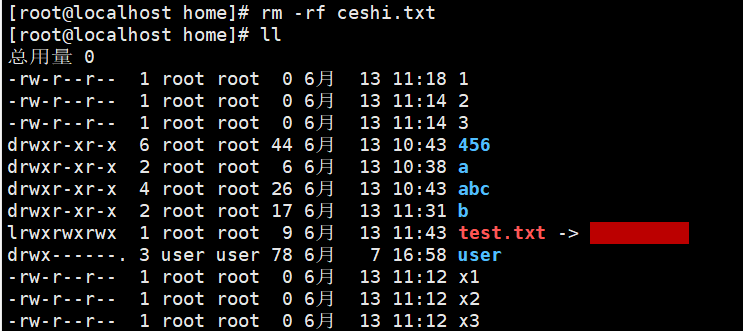 创建源文件后还可以恢复软链接 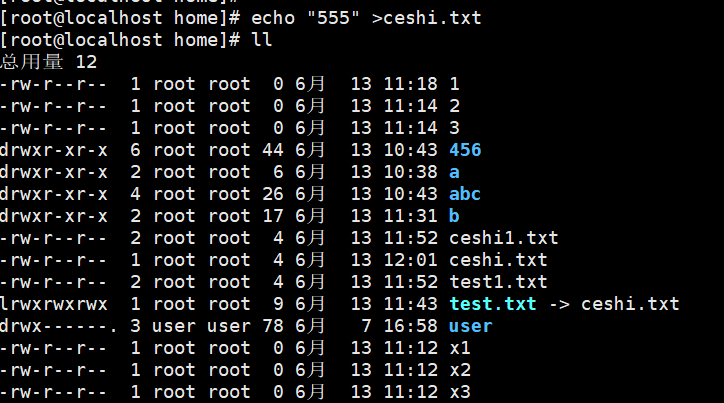 **软链接建立时原始文件可以不存在** **如果删除源文件之后又重新建立源文件,那么软链接照样可以用** **软链接文件的大小就是软链接文件本身的文件名字符长度!** **可以给目录做软链接,为了防止目录被删** ##### 硬链接 ###### 格式 ln +源文件或者目录 链接文件或者目标位置 例:创建ceshi1.txt 文件,文件内容为666,创建软连接test1.txt,验证是否为创建的硬连接内容 ln -i查看 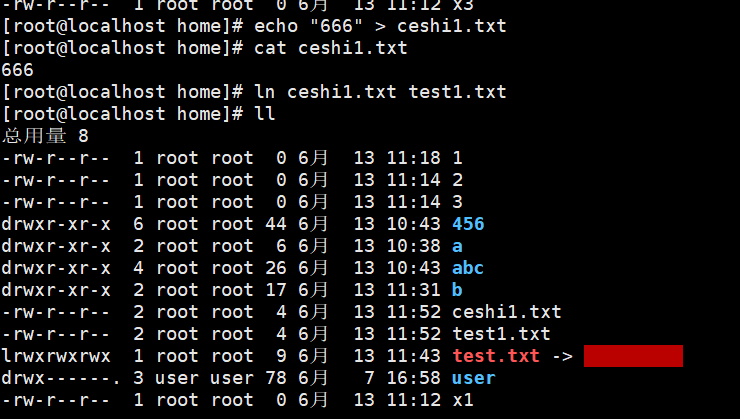  硬链接相当于复制了一个源文件或者目录  删除一个另外一个不影响,修改内容源文件和硬链接都变化 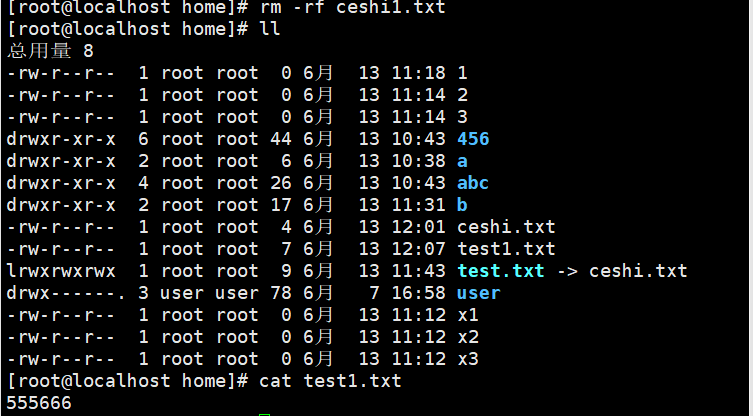  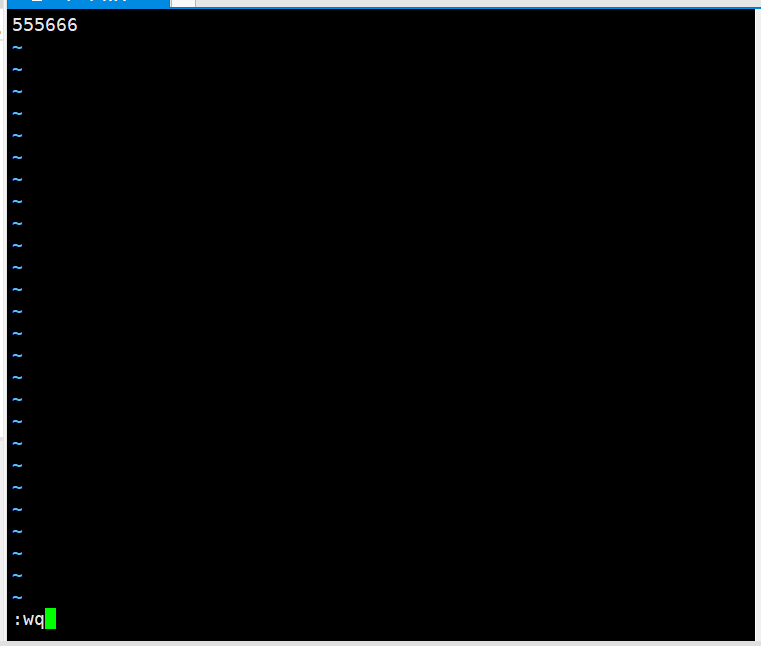  硬链接不能跨分区建立连接 无法对文件夹创建 删除硬件连接可以继续访问硬链接 ##### 软硬链接区别 硬链接不能跨分区建立连接 无法对文件夹创建 删除硬件连接可以继续访问硬链接 硬链接:一般情况下,文件名和inode号码是"一一对应"关系,每个inode号码对应一个文件名。但是,Unix/Linux系统允许,多个文件名指向同一个inode号码。这意味着,可以用不同的文件名访问同样的内容;对文件内容进行修改,会影响到所有文件名;但是,删除一个文件名,不影响另一个文件名的访问。这种情况就被称为"硬链接"(hard link) 软连接可以跨设备 可以支持文件夹 软连接删除源文件不能访问 软链接:除了硬链接以外,还有一种特殊情况。文件A和文件B的inode号码虽然不一样,但是文件A的内容是文件B的路径。读取文件A时,系统会自动将访问者导向文件B。因此,无论打开哪一个文件,最终读取的都是文件B。这时,文件A就称为文件B的"软链接"(soft link)或者"符号链接(symbolic link)。这意味着,文件A依赖于文件B而存在,如果删除了文件B,打开文件A就会报错:"No such file or directory"。这是软链接与硬链接最大的不同:文件A指向文件B的文件名,而不是文件B的inode号码,文件B的inode"链接数"不会因此发生变化。 ## 删除文件或目录 ### rm 删除指定的文件或者目录 #### 格式 rm +选项 +需要删除的文件或者目录 常用选项 -f 强制删除文件或目录 -i 提示是否真的想要删除该文件,以避免误删除。如果确认要删除文件,输入"y",否则输入"n"或按Ctrl+C来取消删除操作 -r 删除目录时会将其内部所有文件和子目录都删除掉,不做任何提示,所以使用该命令时需要特别小心 例:rm -i 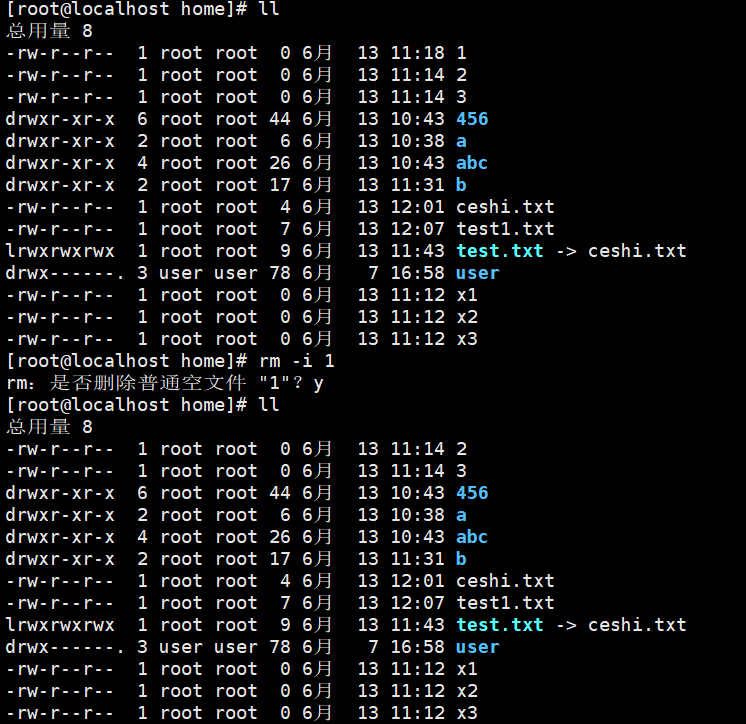 rm -f 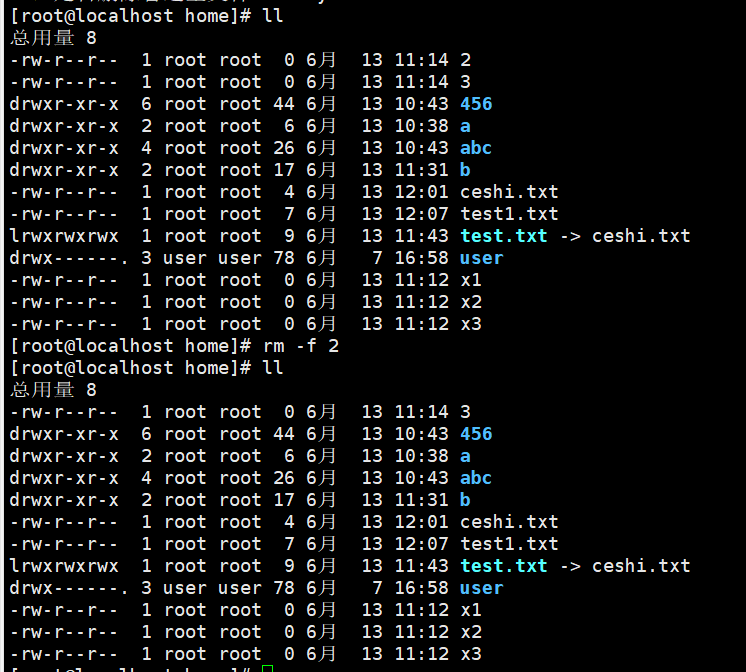 rm -r 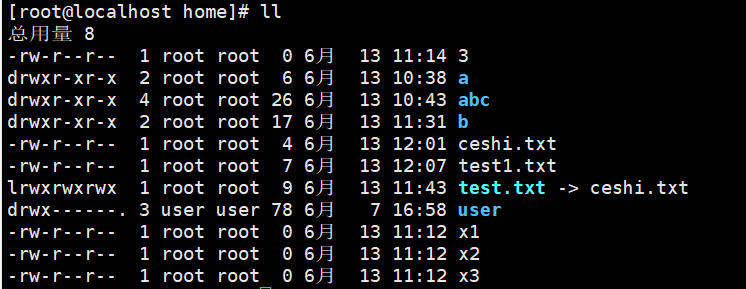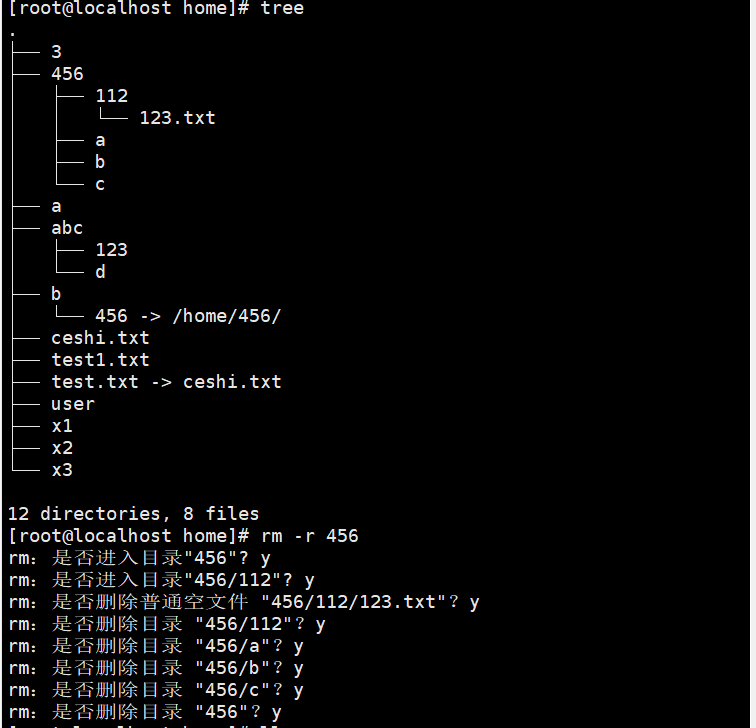 **注意** \*\* 删除需要谨慎\*\* **rm -rf ./* 删除当前目录及以下所有* \* **rm rf /* 删除根下所有*\* ## 复制文件或目录 ### cp 将需要复制的文件或者目录(源)重建一份,并保存新的文件或目录 #### 格式 cp+选项 +源文件或者目录 目标文件或者目录 选项 -f 覆盖目标同名文件或目录时不进行提醒,直接强制复制 -i 覆盖目标同名文件或目录时提醒用户确认 -p 复制时保持源文件的权限、属主及时间标记等属性不变 -r 复制目录时必须使用此选项,表示递归复制所有文件及子目录 cp -f  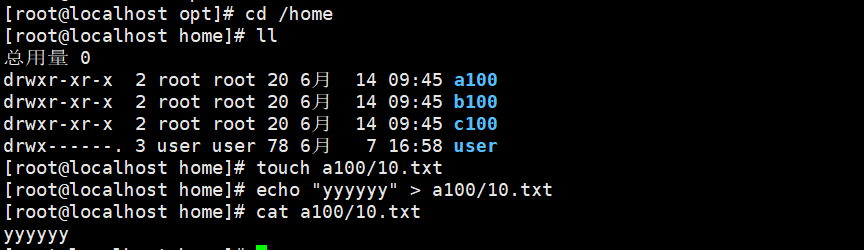 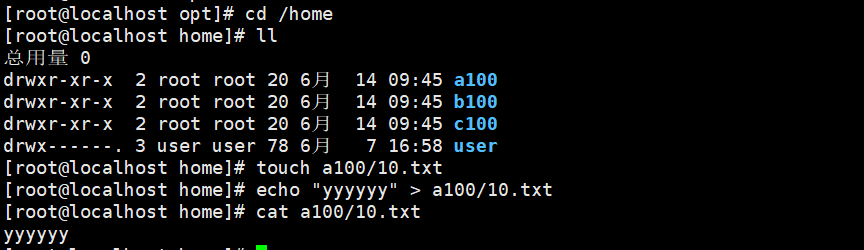  cp -i      cp -rf 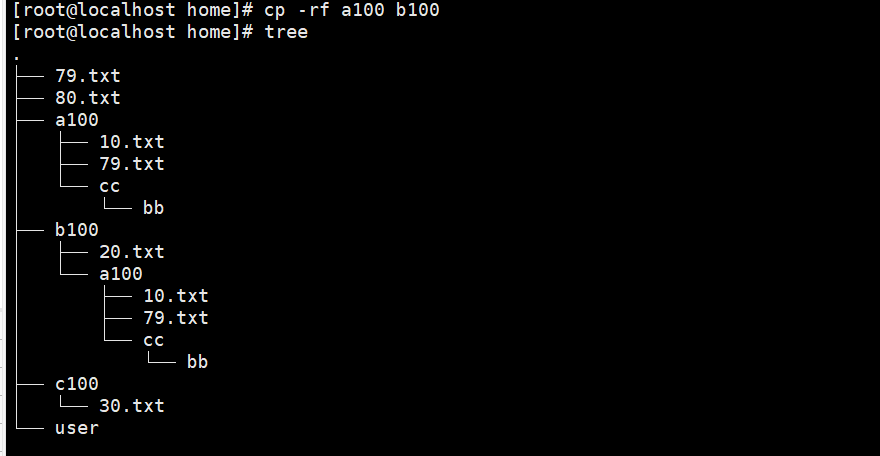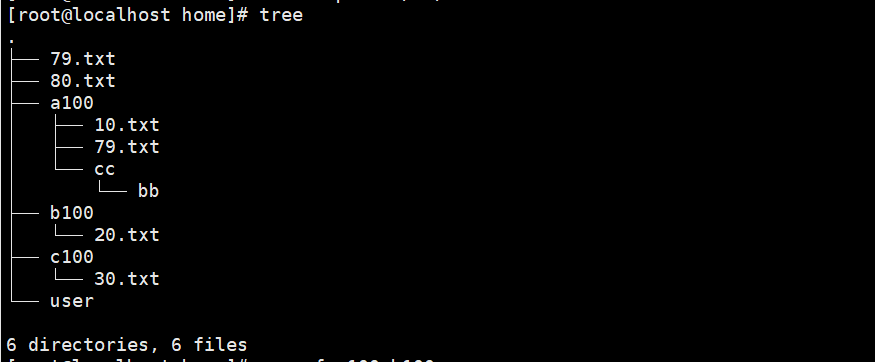 cp -a 切换到user下创建目录或者文件  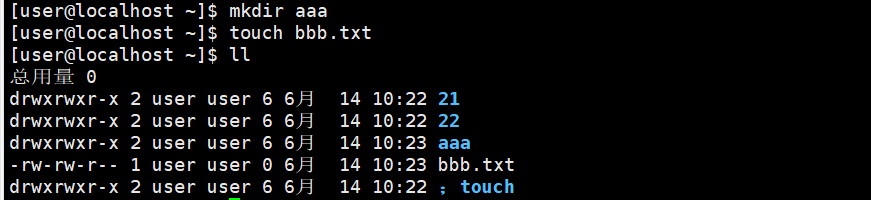 在root下复制user下的文件目录到root的home下保持属主属组不变 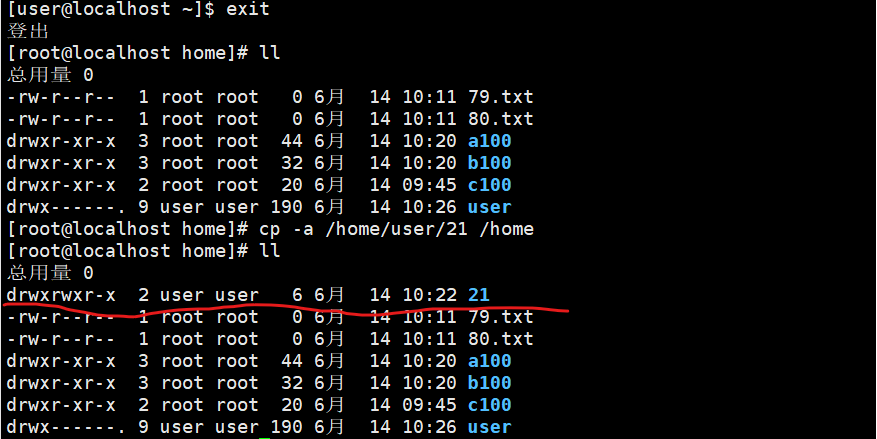 ## 删除目录 ### rmdir 删除空目录,非空的目录不能删除 #### 格式 rmdir+选项+需要删除的目录 选项 -p 递归删除,如果父目录为空的话就删除 rmdir -p